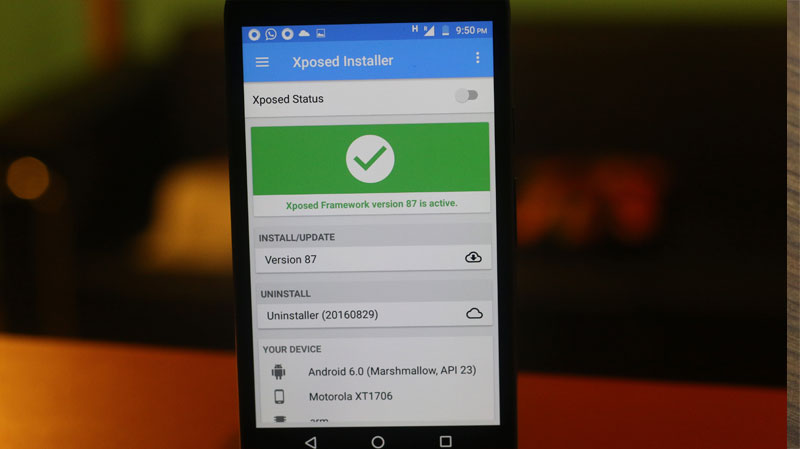Содержание
Xposed Framework — одно из лучших решений, которые когда-либо случались с Android. И, возможно, это худшее, что случилось с Custom ROM.
Итак, что же такое Xposed Framework?
Xposed Framework похож на контейнер, содержащий несколько модулей, называемых модулями Xposed. Думайте о Xposed Framework, как о Google Play Store, а о модулях Xposed, как о приложениях Android, которые вы нашли в магазине Play. Но есть несколько принципиальных отличий Xpose Framework и Google Play.
1. Для установки Xposed framework вам понадобится root-доступ. Технически, вам не нужно устройство Android с root-правами для установки Xposed Framework, вместо этого вам нужно устройство с установленным пользовательским восстановлением. Но чтобы получить пользовательское восстановление, вам, скорее всего, придется рутировать свой Android.
2. В отличие от Google Play Store, в котором есть миллионы приложений, Xposed framework содержит несколько сотен модулей
3. И в отличие от приложений, которые вы нашли в Google Play, модули Xposed очень эффективны для настройки всех системных настроек вашего Android.
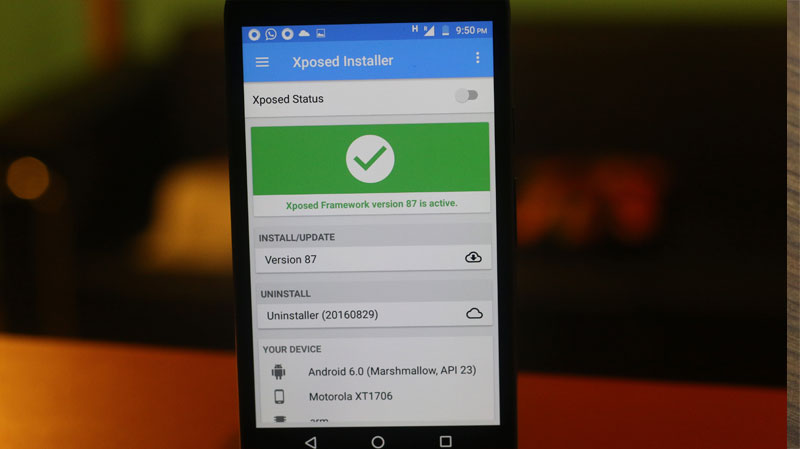
Что вам понадобится для установки Xposed Framework?
1. Устройство Android под управлением Android 6.0 Marshmallow
2. Установлено кастомное рекавери (например, TWRP )
В данном случае я использую Rooted Moto e3 под управлением Android Marshmallow с установленным пользовательским восстановлением TWRP.
Обзор процесса?
Установить Xposed framework немного сложнее. Вы не можете просто загрузить APK-файл Xposed и установить его на свой Android, как вы это делаете с другими приложениями для Android. Так не бывает.
Вместо этого вам нужно сделать вот что:
- Сначала загрузите два файла — Xposed Framework (zip) и Xposed Installer (apk)
- Далее сначала запустите zip-файл Xposed Framework из пользовательского восстановления
- А затем установите APK-файл Xposed Installer так же, как вы устанавливаете обычные приложения
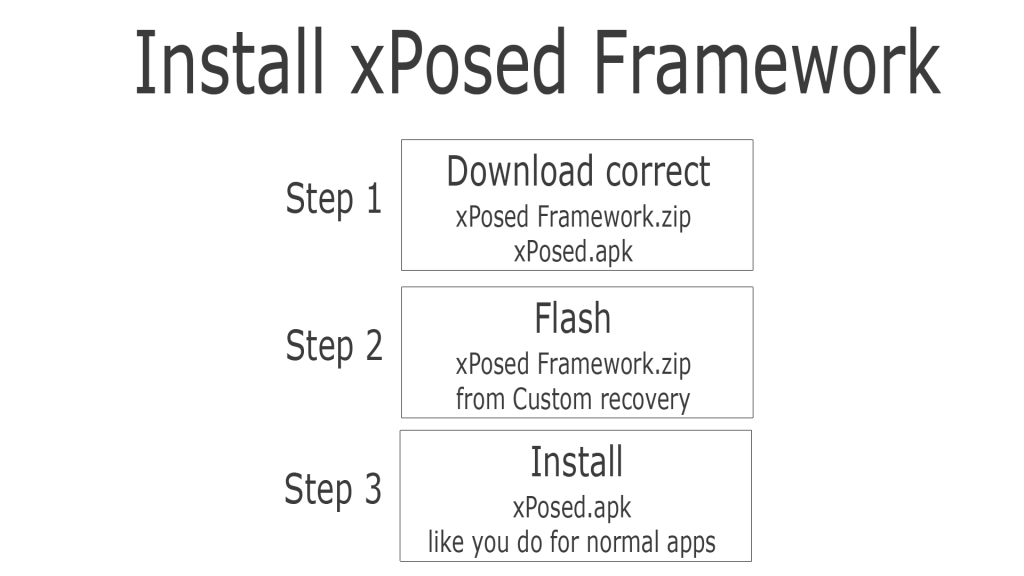
Шаги по установке Xposed framework
Шаг 1. Загрузите нужные файлы
Как я уже сказал, установка Xpose Framework немного сложна, поскольку для разных устройств существуют разные файлы. В основном существует три типа ZIP-файлов Xposed Framework, в зависимости от типа вашей архитектуры ЦП (например, ARM, ARM64 или x86), и, к счастью, существует только универсальный APK-файл установщика Xposed.
Итак, как узнать, какая у вас архитектура ЦП?
Определить архитектуру процессора вашего устройства довольно просто, скачайте Приложение «Информация об оборудовании» из Google play, откройте его и перейдите в раздел процессоров. Вы увидите один из трех (ARM, ARM64 или x86)
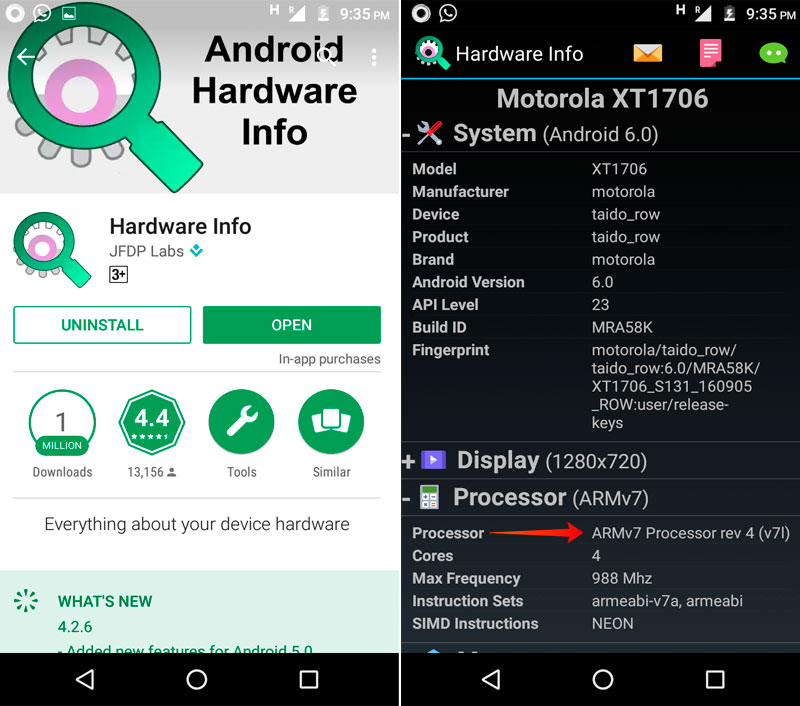
В моем случае это ARM-фреймворк, поэтому я скачаю соответствующий zip-файл по ссылке ниже, а также загрузлю приложение Xposed Installer, которое, к счастью, одинаково для всех версий Android Marshmallow.
Загрузите один из следующих файлов в зависимости от вашего процессора.
Затем загрузите универсальный apk-файл Xposed Installer, который, к счастью, представляет собой один и тот же файл для всех устройств.
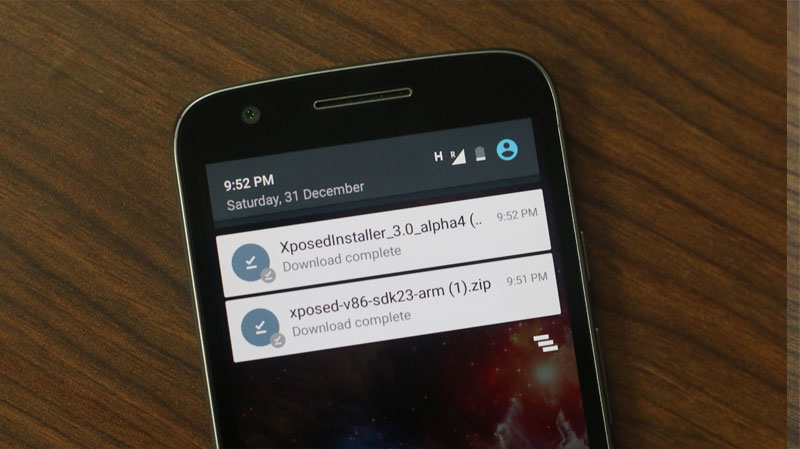
Шаг 2. Перезапустите Xposed Framework в пользовательском рекавери
После того, как вы загрузили ZIP-файл XpedFramework и APK-файл установщика, загрузитесь в пользовательское восстановление вашего устройства. Действия различны для каждого устройства (обычно одновременно нажимаются кнопки увеличения громкости и питания). Мы предлагаем использовать приложение под названием Быстрая загрузка (Root). Это упрощает задачу.
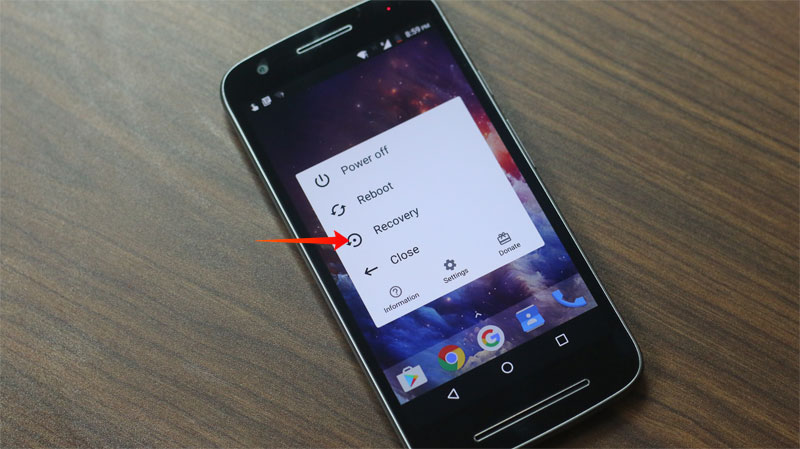
Как только вы войдете в кастомное рекавери (в данном случае мы используем TWRP), перейдите к опции «Установить». Если вы используете какое-либо другое восстановление, например часовой механизм и т. д., вам придется использовать физические кнопки на вашем Android, чтобы перейти к варианту установки.
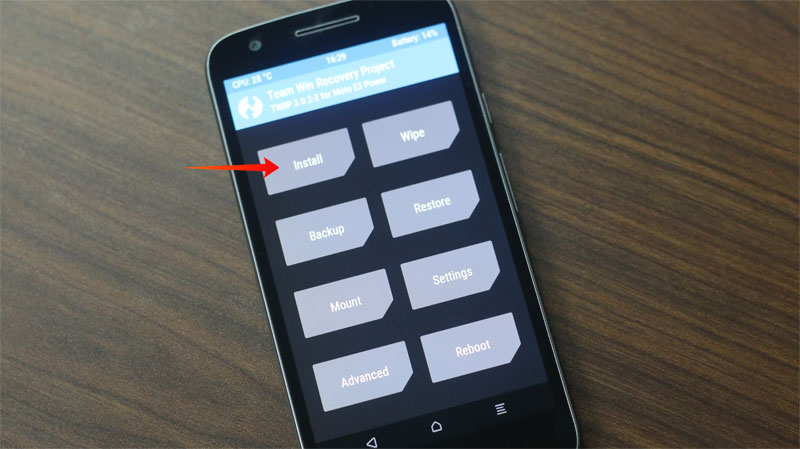
Теперь перейдите в папку «Загрузки» на своем устройстве, выберите ZIP-файл Xposed framework (не APK) и проведите ползунок в нижней части экрана, чтобы установить Xposed Framework.
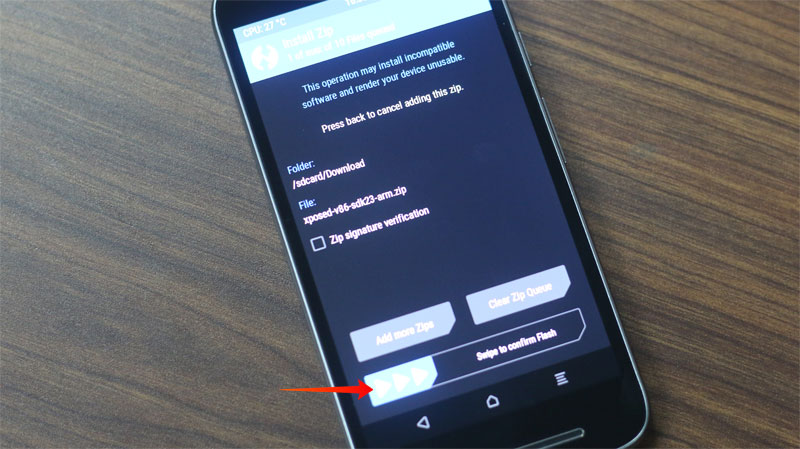
После завершения «Перезагрузите систему».
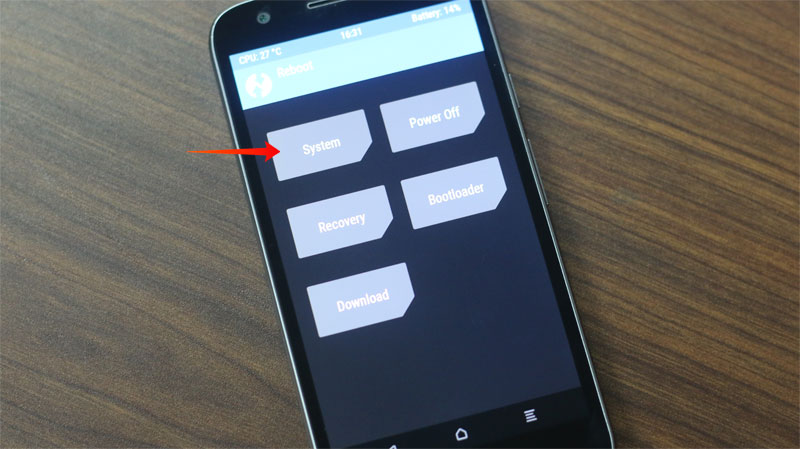
Примечание:
Если вы видите сообщение «невозможно установить Xposed framework из-за нехватки системного хранилища», вам необходимо удалить некоторые системные приложения. Сделайте это, перезагрузите Android в обычный режим, установите программу удаления системных приложений из магазина Play Store и удалите несколько приложений, которые вы не используете, например, заметки или вредоносное ПО. Убедитесь, что вы не устанавливаете какие-либо необходимые приложения, необходимые для правильной работы вашего Android.
Как только у вас будет достаточно места (мне хватило 10 МБ), снова перезагрузитесь в кастомное рекавери и прошейте zip-файл Xpose. На этот раз он должен сработать, а затем перезагрузиться в обычный режим.
Шаг 3. Установите приложение Xposed Installer
Это самый простой шаг
Во-первых, убедитесь, что вы не можете устанавливать файлы из сторонних источников, зайдя в настройки.
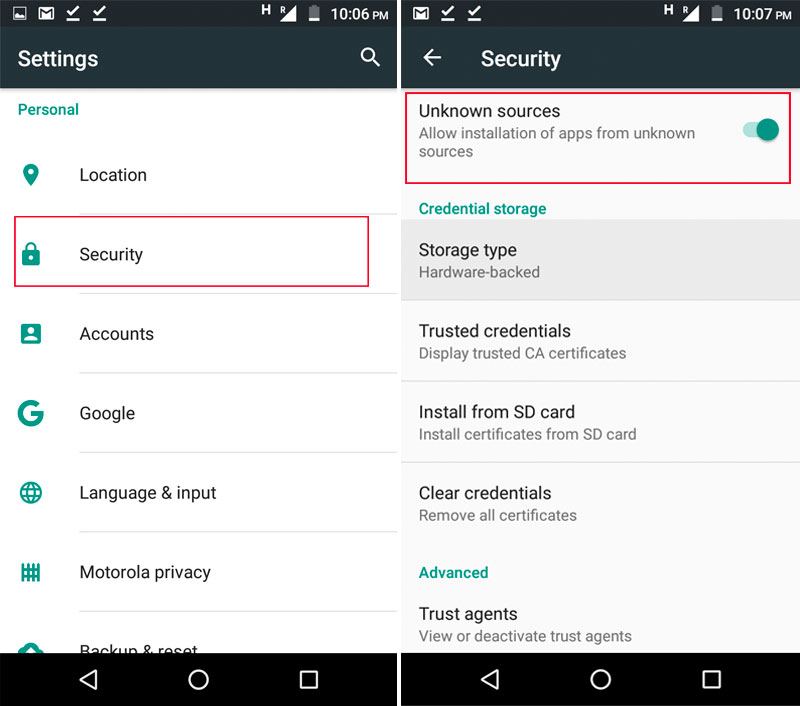
Затем перейдите в папку загрузок и найдите файл XposedInstaller.apk, нажмите на него и установите его в свою систему. И это так. Если все прошло правильно, вы успешно установили Xposed в свою систему.
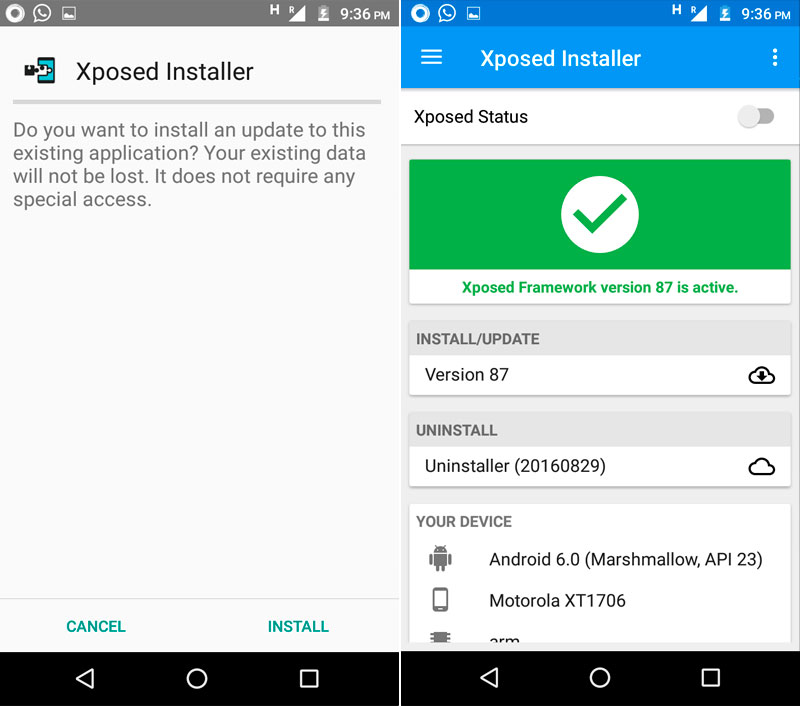
Как удалить Xposed framework?
Не знаю, почему вы хотите это сделать, но если по какой-либо причине вы хотите удалить Xposed framework, загрузите этот xposed-деинсталлятор*.zip и прошейте его с помощью специального восстановления, например TWRP. И все.
Что дальше?
Итак, теперь, когда у вас есть платформа Xposed, вам нужно установить в нее модули, а также проверить некоторые обязательные и некоторые Свежие модули Экспоузд.